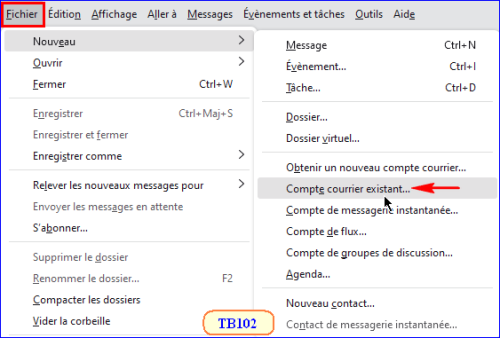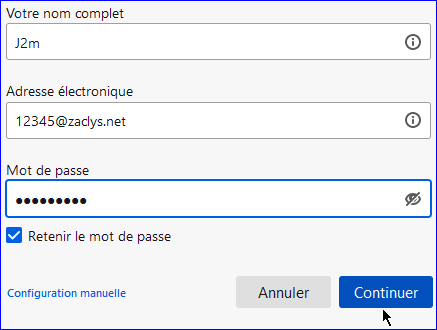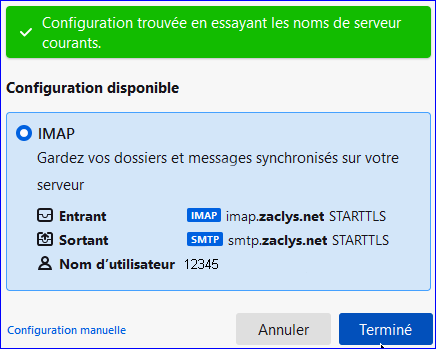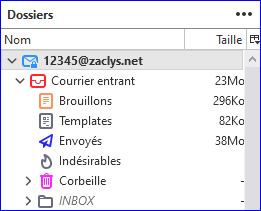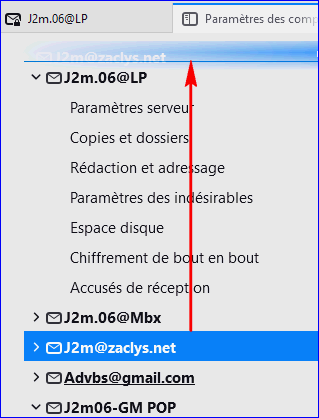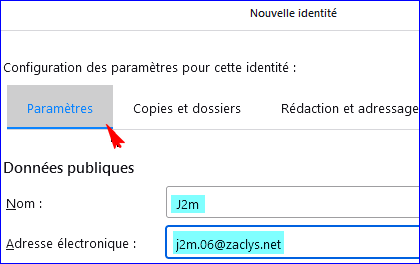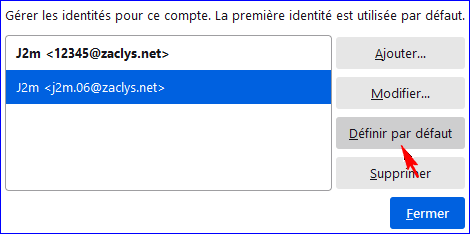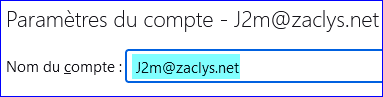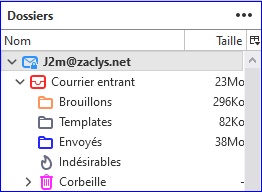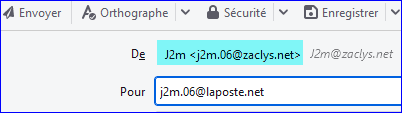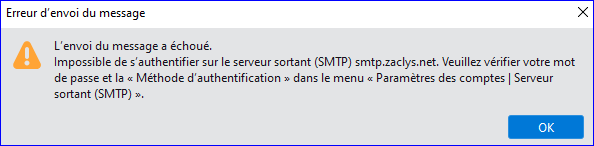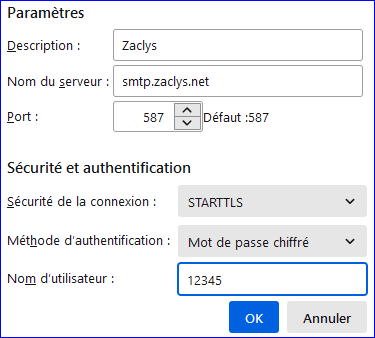Configuration de Thunderbird (envoi/réception)
Aller à la navigation
Aller à la recherche
|
RAPPEL : Le service de messagerie Zmail est réservé aux membres abonnés de Zaclys. |
Dernière mise à jour: 08.11.2021 (Thunderbird 91 sous Windows 10)
- Informations nécessaires
Ajouter un nouveau compte
- Dans Fichier » Nouveau » Compte courrier existant...
- Renseignez les champs suivants.
- Puis clic sur Continuer, Thunderbird va interroger sa base de données pour la configuration automatique.
- Si tout se passe bien ! cette nouvelle fenêtre apparaît.
- Cliquez sur Terminé (si besoin on pourra plus tard modifier les paramètres).
- Nouveauté avec TB91: on peut maintenant attribuer une couleur aux dossiers.
- Clic droit sur le compte (ou le dossier) ► Propriétés
- Nouveauté avec TB91: on peut maintenant changer l'ordre des comptes.
- Allez dans Outils (Édition sous Linux/SeaMonkey) ► Paramètres des comptes
- ou vous Sélectionnez le compte(1) , puis Paramètres du compte (2)
- Dans la fenêtre, faîtes un Glisser-déposer du compte que vous voulez déplacer, à l'endroit de votre choix
Crée une nouvelle identité
Remarque : il est fortement conseillé d'utiliser une adresse secondaire (un alias) car certains webmails (gmail en autres) mettent en indésirables les adresses qui contiennent uniquement des chiffres.)
N'oubliez pas de créer votre alias sur le webmail Zaclys (voir ici).
- Allez dans Outils (Édition sous Linux/SeaMonkey) ► Paramètres des comptes
- ou vous Sélectionnez le compte(1) , puis Paramètres du compte (2)
- Dans la fenêtre de droite cliquez sur Gérer les identités...
- Cliquez sur Ajouter…
- Dans l’onglet Paramètres, entrez votre adresse secondaire (ex:j2m.06@zaclys.net)
- Définissez cet alias comme adresse par défaut en cliquant sur Définir par défaut
- Cliquez sur Fermer
- Vous pouvez en profiter pour changer le nom du compte
- Résultat
- Vérifiez en cliquant sur Écrire que l’adresse de l’alias est bien prise en compte
- Si vous avez un message d’erreur (voir capture) lors de l’envoi il faudra vérifier les paramètres SMTP (voir ci-dessous)!
Configurer le serveur sortant (smtp)
- On accède aux paramètres du serveur Smtp dans Outils (Édition sous Linux/SeaMonkey) ► Paramètres des comptes
- ou vous Sélectionnez le compte Zaclys, puis Paramètre du compte
- Dans la fenêtre de droite tout en bas, cliquer sur puis cliquez sur Modifier
- Modifiez pour obtenir ceci
-
- Description : Zaclys (ou ce que vous voulez)
- Nom du serveur : smtp.zaclys.net
- Port : 587
- Sécurité de la connexion : STARTTLS
- Méthode d'authentification : Mot de passe chiffré
- Nom d'utilisateur : 12345 (dans mon exemple, mais ce sera obligatoirement des chiffres)
- Voir aussi sur cette FAQ dédiée à Thunderbird : http://j2m-06.pagesperso-orange.fr/para_pop_imap_smtp_Z.html
- ou ici sur l'aide en ligne de Mozilla.org